取扱説明書
安全のために
安全のための注意事項を守る
定期点検をする
故障したら使わない
万一、異常が起きたら
電池についての安全上のご注意
本機の性能を保持するために
各部の名称と働き
使用上のご注意
メニューで行う調整と設定
音質を調整する
39 (JP)
メニュー表示の言語を選ぶ
40 (JP)
スクリーンセーバー機能
規定の電源電圧で使う
設置・取り付けは確実に
衝撃を与えない
油煙、湯気、湿気、ほこりの多い場所では設 置・使用しない
分解や改造をしない
重いディスプレイは、2人以上で開梱・運搬する
ぬれた手で電源プラグをさわらない
水のある場所に設置しない
不安定な場所に設置しない
接続の際は電源を切る
移動させるときは電源コード、接続ケーブル を抜く
定期的に内部の掃除を依頼する
人が通行するような場所に置かない コード類は正しく配置する
コード類は正しく配置する
下記の注意事項を守らないと、
本機の性能を保持するた めに
各部の名称と働き
インジケーター部コントロールボタン部(上面)
入出力端子パネル
オプションアダプター(別売り)
リモートコマンダーRM-980C
電池の入れかた
使用上のご注意
画面の焼き付きや残像についてのご注意
スクリーンセーバー(画像反転)についてのご注
スピーカーの接続
電源コードの接続
接続例
Page
コンポーネント/RGB入力アダプターBKM- FW11(別売り)を装着した場合の接続例
RGB/コンポーネントアクティブスルーアダプ ターBKM-FW12(別売り)を装着した場合の接続例
ケーブルを処理する
ケーブルホルダーを使う
メニューで行う調整と設定
画質調整メニュー
音質調整メニュー
画面モード調整メニュー
画像サイズメニュー
画像位置メニュー
ドット調整メニュー
各種切換メニュー
Page
初期設定メニュー
タイマー/時計設定メニュー
リモートコントロール設定メニュー
入力切換メニュー
ステータスメニュー
画像を見る
入力信号と画質モードの情報とディス プレイの設定状態の表示について
入力信号/ディスプレイ設定情報の画面表示
画面表示を切り換える
字幕を表示させる
節電モード機能
画質を選ぶ
画質を調整する
色あい
シャープネス
NR(ノイズリダクション)
シネマドライブ
ダイナミックピクチャー
色温度
色補正
ガンマ補正
映像を拡大する
オートワイドを設定する
画像のサイズや位置を調 整する
画像の位置を調整する
ドット位相を調整する
音質を調整する
メニュー表示の言語を選ぶ
スクリーンセーバー機能
画像の表示位置を自動的に変える
画面全体に白画像を出す
カラーマトリクスを調整 する
電源のオン/オフを自動的に 制御する(タイマー機能)
時刻を設定する
時計を表示する
電源タイマー機能
パワーセービング機能
自己診断機能
Page
映像処理系
入出力
コンポーネント/RGB入力アダプターBKM- FW11(別売り)
RGB/コンポーネントアクティブスルーアダプ
ターBKM-FW12(別売り)
その他
ピン配列
電源接続時のご注意
保証書とアフターサービス
WARNING
Table of Contents
Page
Precautions
Warning on power connection
Use the proper power cord for your local power supply
a) Note : Use an appropriate rating plug which is applied to local regulations
Location and Function of Parts and Controls
Front / Rear / Right Side
1Indicator section
2Control button section
3SPEAKER Socket
Indicator Section
Control Button Section (Top)
1Remote control detector
Receives the signals from the Remote Commander
2POWER/STANDBY indicator
Connector Panel
1INPUT1 (RGB/COMPONENT Signal Input) connectors
AUDIO (Stereo minijack) : Inputs an audio signal
Inputs an audio signal
Connects to the audio output of a computer or a piece of video equipment
Optional adaptors (Not supplied)
For details on installation, consult your Sony dealers
RGB/COMPONENT INPUT ADAPTOR BKM- FW11 (Not supplied)
COMPONENT/RGB input connectors
AUDIO (Stereo minijack) :
Remote Commander RM-980C
1POWER ON switch Press to power on the display
2STANDBY button
3MUTING button
4DISPLAY button
Installing batteries
When the Remote Commander does not work
Caution
Connections
Page
When the RGB/COMPONENT INPUT ADAPTOR BKM-FW11(not supplied) is installed
Page
Cable management
Using the cable holders
Using On-screenMenus
Adjust Picture menu
This menu is used for adjusting the picture
Contrast
Brightness
Press M/, to make the picture brighter and press m
Treble
Press M/, to increase the treble and press m/< to decrease it
Bass
Press M/, to increase the bass and press m/< to decrease it
Balance
Screen Size menu
V Shift
down
H Size
diminish it
Custom Setup menu
Power Saving
Speaker Out
Closed Caption
Display
•This unit does not support three value sync of composite sync and 576/60P
Initial Setup menu
Language
Color System
Selects the input signal
Clock Display
Displays the set time for about 5 minutes when set to On
On/Off Timer
Sets the time at which the power is automatically turned on or off
Auto Shutoff
Watching the Picture
Input Signal, Picture Mode and
Display Status Information
To display the information
When inputting an HDTV signal, input the
If the image color is too light after inputting the DVD signal in the
•When the phase is readjusted, the resolution will be reduced
Actual on-screendisplay of the unit’s status
To display pictures in the format of video signals that are not preset
Switching the Display Mode
Displaying closed captions
2 Press M/m to move the cursor (yellow) to “Custom Setup” and press ENTER
The Custom Setup menu appears on the display panel
3 Press M/m to move the cursor (yellow) to “Closed Caption” and press ENTER
Selecting Image Quality
Adjusting the Picture
Sharpness
Cinema Drive (Cine motion)
Noise Reduct
Low :
Mid :
Color Temp
1 Select “Color Temp.” with M/m and press ENTER
2 Select the color temperature with M/m and press
Cool : to set the color temperature to high
Neutral : to set the color temperature to neutral
Picture Enlargement
Setting Auto Wide
Identification Control Signal
4/3 :
Expd.4/3 :
Resizing and Positioning the Picture
Adjusting the Picture Position
</, : Move the picture left and right
Adjusting the Pixels
This item depends on the computer signal being used
(1)Select “Auto Adjust” with M/m and press
Adjusting the Sound Quality
Selecting the On-screenLanguage
Screen Saver Function
Off:
On:
Changing the Image Position Automatically
Orbit Range :
Orbit Cycle :
Adjusting Color Matrix
Controlling Power On/Off
Automatically (Timer
Function)
Press
to move the cursor (yellow) to “On Time” and press ENTER
On/Off Timer Function
4 Select the repeat mode with M/m. Off : Power turned on/off only once
On : Power turned on/off at the same preset time every day
Self-diagnosisFunction
Operating a Specific Display With the Remote Commander
To change the index number
The input number appears right next to the index number of each display
3 Press ID MODE SET
You can operate only the display specified
Specifications
Pin assignment
RGB/COMPONENT connector (D-sub 15-pin)
AVERTISSEMENT
Table des matières
Réglage des pixels
39 (FR)
Restauration des paramètres du menu Commande
écran à leurs valeurs initiales
40 (FR)
Précautions
Avertissement sur le raccordement électrique
Utilisez un cordon d’alimentation approprié à votre tension secteur locale
Avant / Arrière / Côté droit
1Section de l’indicateur
2Section de la touche de contrôle
3Prise SPEAKER (sortie audio)
4Prise - AC IN
Section de l’indicateur
Section de la touche de contrôle (Haut)
1Capteur de télécommande Capte le signal de la télécommande
Capte le signal de la télécommande
2Indicateur POWER/STANDBY
Panneau des connecteurs
1Connecteurs INPUT1 (entrée du signal RGB
COMPONENT)
AUDIO (miniprise stéréo) : Entre un signal audio
2Connecteurs INPUT2 (entrée du signal RGB
Adaptateurs en option (non fournis)
Adaptateur d’entrée RGB/COMPONENT BKM- FW11 (non fourni)
Connecteurs d’entrée COMPONENT/RGB
AUDIO (miniprise stéréo) :
HD VD (type BNC) :
Télécommande RM-980C
1Commutateur POWER ON
2Touche STANDBY
3Touche MUTING
4Touche DISPLAY
Installation des piles
Introduisez deux piles AAA (R03) en respectant la polarité
Pour éviter des dommages découlant de la fuite des piles
Lorsque la télécommande ne fonctionne pas
Attention
Raccordements
Page
Lorsque l’adaptateur d’entrée RGB/ COMPONENT BKM-FW11(non fourni) est installé
Lorsque l’adaptateur actif RGB/ COMPONENT BKM-FW12(non fourni) est installé
Gestion des câbles
Utilisation des porte-câbles
Utilisation des menus d’affichage
Menu Réglage de l’image
Ce menu sert au réglage de l’image
Contraste
Luminosité
Chroma
Aigus
m
Graves
Equilibrage
Stéréophonique
Réglage grand format
«Réglage du grand format automatique » à la page 36 (FR)
Mode gr. format
Zoom écran
Menu Taille de l’écran
Menu Réglage des pixels
Auto réglage
Phase de points
Permet de régler la phase des points. Appuyez sur M
,pour augmenter le niveau de phase des points ou sur m/< pour le réduire
Economiseur d’écran
Invers. image : inversion des couleurs de l’image
Mouvement image :
Image blanche :
Arrière-plan :
Menu Réglage initial
Langue
«Sélection de la langue d’affichage à l’écran » à la page 41 (FR)
Syst. couleur
SECAM : affichage des signaux SECAM
Menu Télécommande
Ce menu sert au réglage de la télécommande
Menu Statut de l’appareil
Ce menu sert à afficher l’état interne de l’écran
Numéro d’index
Visualisation de l’image
Données du signal d’entrée, du mode Image et du statut d’affichage
Pour désactiver cette fonction, reportez-vousaux instructions
Pour désactiver cette fonction, suivez cette procédure:
«Affichage » et appuyez sur ENTER. Le menu suivant apparaît à l’écran
Pour afficher les informations
•Lorsque la phase est réajustée, la résolution diminue
Affichage à l’écran de l’état de l’appareil
Pour afficher des images dans un format de signaux vidéo non prédéfini
Commutation du mode d’affichage
Affichage de sous-titres 1 Appuyez sur MENU
Le menu Personnalisation apparaît à l’écran
Le menu suivant apparaît à l’écran
4 Sélectionnez le type de sous-titresà l’aide des touches M/m
Sélection du mode de qualité de l’image
Réglage de l’image
Faible :
Moyen :
Élevé :
Lecteur cinéma
Image dynamique
(2)Réglez le gain (0 à 255) à l’aide de M/m/</ , puis appuyez sur ENTER
Le menu revient au menu Temp. couleur
Corr. couleur
Vous pouvez reproduire des couleurs fidèles et de bonne qualité
1 Sélectionnez « Corr. couleur » avec la touche M/m, puis appuyez sur ENTER
Agrandissement de l’image
Réglage du grand format automatique
Signal d’identification et de contrôle
Agr. 4/3 :
Réglage du Mode gr. format
B.lettre :
Rétablir :
S.-titre :
Redimensionnement et positionnement de l’image
Réglage des pixels
Cette option dépend du signal de l’ordinateur utilisé
Ajustement automatique
(1)Sélectionnez « Auto réglage » à l’aide des touches M/m et appuyez sur ENTER
(2)Sélectionnez « Valider » à l’aide des touches M/m et appuyez sur ENTER
Réglage de la qualité du son
Fonction d’économiseur d’écran
5 Sélectionnez le mode Invers. image à l’aide des touches M/m
Arrêt : pour désactiver l’inversion des couleurs
Auto : pour inverser les couleurs une fois par jour
Marche : pour activer l’inversion des couleurs
Le menu ci-dessousapparaît et l’heure est mise en surbrillance
Sélectionnez le mode Mouvement à l’aide des touches
pour annuler la fonction Mouvement d’image
pour activer la fonction Mouvement d’image
Appuyez sur ENTER
Le menu Mouvement image réapparaît
Réglage de la matrice de couleurs
Contrôle automatique de la fonction de mise sous/ hors tension
Affichage de l’heure
«Aff.horloge », puis appuyez sur ENTER. Le menu suivant s’affiche à l’écran
2 Sélectionnez Arrêt avec la touche M/m, puis appuyez sur ENTER
5 secondes
Activation/désactivation de la fonction de minuterie
5min. :
10min. :
Pour annuler la fonction d’économie d’énergie
Fonction d’auto- diagnostic
L’appareil est équipé d’une fonction d’auto- diagnostic
1 Vérifiez la séquence de clignotements de l’indicateur POWER/STANDBY
2 Débranchez l’appareil
Communiquez ce nombre de clignotements à votre distributeur Sony agréé
Pour modifier le numéro d’index
Spécifications
Généralités
Attribution des broches
Connecteur RGB/COMPONENT (D-subà 15 broches)
ACHTUNG
Inhalt
39 (DE)
Einstellen der Höhen, Bässe, Balance usw
39 (DE)
Zurücksetzen der Optionen im Menü „Ton einstellen“
auf die ursprünglichen Werte
40 (DE)
Umkehren der Bildfarben
Sicherheitsmaßnahmen
Warnhinweis zum Netzanschluss
Verwenden Sie das für die Stromversorgung in Ihrem Land geeignete Netzkabel
Lage und Funktion der Teile und Bedienelemente
Anzeigebereich
Steuertastenbereich (Oberseite)
1Fernbedienungsdetektor
Hier geht das Signal von der Fernbedienung ein
2Anzeige POWER/STANDBY
Anschlussfeld
1INPUT1-Anschlüsse(RGB/COMPONENT- Signaleingang)
AUDIO (Stereominibuchse) : Eingang für das Audiosignal. Zum Anschließen an den
Eingang für das Audiosignal. Zum Anschließen an den
Audioausgang eines Computers oder Videogeräts
Optionale Adapter (nicht mitgeliefert)
RGB/COMPONENT INPUT ADAPTOR BKM- FW11 (nicht mitgeliefert)
COMPONENT/RGB-Eingänge
AUDIO (Stereominibuchse) :
Zum Anschließen an den Synchronsignalausgang eines Computers
Fernbedienung RM-980C
1Schalter POWER ON Zum Einschalten des Monitors
2Taste STANDBY
3Taste MUTING
4Taste DISPLAY
qg Taste MENU
qh Taste CHROMA
qj Taste CONTRAST +/–
Einlegen der Batterien
Legen Sie zwei R03-Batteriender Größe AAA polaritätsrichtig ein
Vorsicht
Anschließen des Monitors
Page
Page
Page
Umgang mit den Kabeln
Die Kabelabdeckungen befinden sich bei diesem
Monitor auf der Rückseite. Ziehen Sie vor dem
Anschließen von Kabeln an den Monitor die
Kabelabdeckungen auf. Schließen Sie die
Die Bildschirmmenüs
Kontrast
Mit M/, verstärken Sie den Kontrast, mit m/< schwächen Sie ihn ab
Helligkeit
Mit M/, stellen Sie das Bild heller, mit m/< dunkler ein
Mit M/, verstärken Sie die Farbsättigung, mit m/< schwächen Sie sie ab
Bässe
Mit M/, verstärken Sie die Bässe, mit m/< verringern Sie sie
Raumklang
Zurücksetzen
Menü „Bildschirm einstellen“
Breite
Wenn die Menütaste auf „Return“ steht
Mit M/, vergrößern Sie das Bild, mit m/< verkleinern Sie es
Höhe
Menü „Bildschirmposition“
Menü „Benutzerdef. Einstell.“
Energie sparen
Zum Energiesparen, während Sie mit dem Bildschirm arbeiten
Lautspr.Ausgang
Untertitel
Dieses Gerät unterstützt keine zusammengesetzten Synchronisationssignale und
Menü „Anfangseinstellungen“
Sprache
Farbsystem
Dient zum Auswählen des Eingangssignals. Autom. : Zum Anzeigen von NTSC-, PAL
Menü „Timer/Uhr“
Uhr einstellen
Zum Einstellen der Uhrzeit
Uhrzeitanzeige
Ein/Aus-Timer
Die Anzeigefunktionen
EING1 (FARBDIF) :
EING2 (RGB) :
EING2 (FARBDIF) :
OPTION (VIDEO) : Das über VIDEO IN am
gesondert erhältlichen Adapter eingespeiste Videosignal wird ausgewählt
Wenn ein
Wenn das Bild beim Einspeisen von
•Wenn die Phase neu eingestellt wird, wird die Auflösung reduziert
Anzeigen zum Monitorstatus auf dem Bildschirm
So lassen Sie Bilder in einem nicht voreingestellten Videosignalformat anzeigen
Anzeigen von Untertiteln
Aus :
Auswählen der Bildqualität
Einstellen der Bildqualität
Kino
Dynamisch. Bild
Ein :
Farbtemperatur
Kalt :
Farbkorrektur
Gamma-Korrektur
So brechen Sie das Zurücksetzen ab
Bildvergrößerung
5 Wählen Sie mit M/m die Einstellung für die automatische Breitbildfunktion
Aus : Die Bilder werden unverändert reproduziert
6 Drücken Sie ENTER
Nun erscheint wieder das Menü „Breitbild einstellen“
7 Wählen Sie mit M/m die Option „4:3-Modus“aus und drücken Sie ENTER
Wiedher. :
U.Titel :
Einstellen von Bildgröße und Bildposition
Einstellen der Bildgröße
</,: Zum Einstellen der Bildbreite
M/m: Zum Einstellen der Bildhöhe
Einstellen der Bildposition
Einstellen der Pixel
Einstellen der Tonqualität
Auswählen der
Menüsprache
5 Wählen Sie mit M/m den Modus für die Bildumkehrung aus
Aus : Die Bildumkehrung wird auf „Aus“ gesetzt
Autom. : Die Bildumkehrung wird einmal am Tag ausgeführt
Ein : Die Bildfarben werden umgekehrt
Wenn Sie „Autom.“ wählen und ENTER drücken, erscheint das folgende Menü
Automatisches Verschieben der Bildposition
2 Stellen Sie den Cursor (gelb) mit den Tasten M/m
3 Wählen Sie mit M/m den Modus für die Verschiebung aus
Aus : Die Funktion „Bildverschiebung“ wird deaktiviert
Ein : Die Funktion „Bildverschiebung“ wird aktiviert
Einstellen der Farbmatrix
Einstellen der Uhrzeit
Anzeigen der Uhrzeit
Drücken Sie
, um den
Timer-Modus
anszuwählen
Das Gerät wird zu der unter „Ausschaltzeit“ eingestellten Zeit ausgeschaltet
Energiesparfunktion
5 Min. :
10 Min. :
So deaktivieren Sie die Energiesparfunktion
Selbstdiagnosefunktion
So ändern Sie die Indexnummer
Technische Daten
Stiftbelegung
Anschluss RGB/COMPONENT (D-Sub,15polig)
Page
ADVERTENCIA
Índice
elementos del menú CONTROL PANTALLA
40 (ES)
40 (ES)
Restauración de los elementos del menú de AJUSTE
41 (ES)
Precauciones
Advertencia sobre la conexión de la alimentación
Utilice un cable de alimentación adecuado al suministro eléctrico local
Ubicación y función de componentes y controles
Sección de indicadores
Sección de botones de control (parte superior)
1Detector de control remoto Recibe la señal del mando a distancia
Recibe la señal del mando a distancia
2Indicador POWER/STANDBY
Panel de conectores
1Conectores INPUT1 (entrada de señal RGB
AUDIO (minitoma estéreo): Introduce una señal de
Introduce una señal de
2Conectores INPUT2 (entrada de señal RGB
Adaptadores opcionales (no suministrados)
RGB/COMPONENT INPUT ADAPTOR BKM- FW11 (no suministrado)
Conectores de entrada COMPONENT/RGB
AUDIO (minitoma estéreo):
HD VD (tipo BNC):
Mando a distancia RM-980C
1Interruptor POWER ON Púlselo para encender la pantalla
2Botón STANDBY
Púlselo para que la pantalla cambie al modo de espera
3Botón MUTING
Instalación de pilas
Inserte dos pilas de tamaño AAA (R03) con la polaridad correcta
Si el mando a distancia no funciona
Precaución
Conexiones
Page
Si se instala el RGB/COMPONENT INPUT ADAPTOR BKM-FW11(no suministrado)
Si se instala el RGB/COMPONENT ACTIVE THROUGH ADAPTOR BKM-FW12(no suministrado)
Administración de cables
Uso de los portacables
Empleo mediante menús
Botones de empleo de menús
4 Pulse M/m para ajustar o seleccionar el valor y ENTER para confirmar
El ajuste se registra y vuelve a aparecer el menú anterior
Para volver a la pantalla normal, pulse el botón MENU
Menú AJUSTE IMAGEN
Este menú se emplea para ajustar la imagen
CONTRASTE
Pulse M/, para aumentar el contraste y m/< para disminuirlo
BRILLO
Menú AJUSTE SONIDO
Ajusta la calidad del sonido mediante el proceso de las señales
AGUDOS
Pulse M/, para aumentar los agudos y m/< para disminuirlos
GRAVES
AJUSTE PANORÁMICO
MODO PANORÁMICO
ZOOM PANTALLA
Amplía la imagen el doble (⋅2), el triple (⋅3) y el cuádruple (⋅4)
Menú TAMAÑO DE LA PANTALLA
Menú AJUSTE PÍXEL
Este menú se utiliza para ajustar los píxeles de la imagen
El ajuste sólo se puede realizar cuando se recibe una señal del ordenador
AJUSTE AUTO
Ajusta automáticamente la fase punto y el número total de píxeles horizontales
PROTECTOR DE PANTALLA
INVERS. IMAG : para invertir la tonalidad de la imagen
para cambiar la posición de las imágenes transcurrido un cierto tiempo
CAMPO BLANCO :
FONDO :
Menú AJUSTE INICIAL
IDIOMA
SISTEMA COLOR
Selecciona la señal de entrada
AUTO : para ver señales NTSC, PAL, SECAMNTSC4.43 o NTSC/PAL-M/PAL-N
Menú CONTROL REMOTO
Este menú se usa para los ajustes de control remoto
NÚMERO ÍNDICE
Ajusta el número de índice de la pantalla
Para ajustar el número, utilice los botones de la unidad de visualización
Visualización de la imagen
Para visualizar la información
•Una vez reajustada la fase, se reducirá la resolución
Indicaciones en pantalla sobre el estado de la unidad
Para visualizar imágenes en un formato de señales de vídeo no predefinido
Conmutación del modo de visualización
Visualización de SUBTÍTULOS
Aparece el menú AJUSTE PERSONALIZADO en el panel de visualización
APAGAR :
CC1 a 4 :
Selección de la calidad de imagen
Ajuste de la imagen
UNIDAD CINE
TEMP COLOR
IMAGEN DINÁMICA
ENCENDER :
FRÍO :
CORREC. COLOR
CORREC. GAMA
Para cancelar la función de restauración
Ampliación de imágenes
7 Seleccione “MODO 4:3” con M/m y pulse
5 Seleccione un ajuste de panorámico automático mediante el botón M/m
APAGAR : Las imágenes se reproducirán tal cual aparecen
6 Pulse ENTER
El menú vuelve al menú de AJUSTE PANORÁMICO
Cambio del tamaño y posición de la imagen
Cambio de tamaño de la imagen
Ajuste de la posición de la imagen
M/m: mueve la imagen arriba y abajo
Ajuste de los píxeles
Este elemento depende de la señal del ordenador que se utiliza
Ajuste automático
Ajuste manual
Para restaurar los ajustes originales de los elementos del menú AJUSTE PÍXEL
Ajuste de la calidad del sonido
Selección del idioma en pantalla
Función de protector de pantalla
APAGAR
AUTO : lleva a cabo el proceso INVERS. IMAG una vez al día
ENCENDER : invierte los tonos de color de la imagen
Cuando selecciona AUTO y pulsa ENTER, aparece el siguiente menú
(2)Ajuste la hora en que se va a invertir la imagen con M/m y pulse ENTER
Cambio automático de la posición de la imagen
IMAGEN
ENCENDER : Activa la función MOVIMIENTO IMAGEN
4 Pulse ENTER
Vuelve a aparecer el menú MOVIMIENTO IMAGEN
Ajuste de la matriz de colores
Pulse MENU
480p
Y/PB/PR : Cuando el formato de la señal es 1080i o 720p
Control automático de la alimentación (función de control de alimentación)
Ajuste de la hora
2 En el menú TEMPORIZADOR/RELOJ, pulse M
mpara desplazar el cursor (amarillo) hasta “CONFIG. RELOJ” y pulse ENTER
Aparece el siguiente menú y el color de fondo de la hora aparece en amarillo
Función temporizador ACT/DES
desconecta sólo una vez ENCENDER : La alimentación se conecta y
desconecta cada día a la hora seleccionada
El menú vuelve al menú TEMPOR ACT/DES
6 Seleccione MODO TEMPOR con M/m y pulse
Función de autodiagnóstico
1 Compruebe el patrón de parpadeos del indicador
POWER/STANDBY
2 Desenchufe la unidad
Comunique el número de parpadeos a un proveedor Sony autorizado
Empleo de una pantalla específica con el mando a distancia
Page
Especificaciones
Asignación de pines
Conector RGB/COMPONENT (D-subde 15 pines)
AVVERTENZA
Indice
39 (IT)
Selezione della lingua per le indicazioni a
schermo
Funzione salva schermo
Controllo automatico dell’attivazione/disattivazione
Precauzioni
Avvertenza sul collegamento dell’alimentazione
Utilizzare un cavo di alimentazione adeguato alla tensione operativa locale
Posizione e funzione dei comandi e delle parti
Parte anteriore / Parte posteriore / Lato destro
1Sezione indicatore
2Sezione tasti di controllo
3Presa SPEAKER
Sezione indicatore
1Sensore del comando a distanza Riceve il segnale dal telecomando
2Indicatore POWER/STANDBY
Sezione tasti di controllo (parte superiore)
1Tasto MENU
Pannello dei connettori
1Connettori INPUT1 (ingresso del segnale RGB
questo connettore immette un segnale audio e consente di effettuare
il collegamento all’uscita audio di un computer o di un apparecchio video
2Connettori INPUT2 (ingresso del segnale RGB
Adattatori opzionali (non in dotazione)
I connettori VIDEO sono ad inserimento. Nel display
èpossibile installare gli adattatori riportati di seguito
Adattatore di ingresso RGB/COMPONENT BKM-FW11(non in dotazione)
Connettori di ingresso COMPONENT/RGB
Telecomando RM-980C
1Interruttore POWER ON
Premere questo interruttore per accendere il display
2Tasto STANDBY
Premere questo tasto per impostare il display sul modo di attesa
Installazione delle pile
Inserire due pile R03 (formato AAA) rispettando la corretta polarità
Se il telecomando non funziona
Avvertenza
Collegamenti
Page
Page
Page
Sistemazione dei cavi
Uso dei fermacavi
possibile sistemare i cavi utilizzando i fermacavi
Funzionamento tramite i menu
Tasti di funzionamento dei menu
L’impostazione viene registrata e viene visualizzato il menu precedente
Per tornare alla schermata normale, premere il tasto MENU
Per spostarsi fra i vari livelli del menu, utilizzare i tasti
Menu Regola immagine
Questo menu viene utilizzato per la regolazione dell’immagine
Contrasto
Premere M/, per aumentare il contrasto e m/< per diminuirlo
Luminosità
Menu Regola audio
Regola la qualità audio mediante l’elaborazione del segnale
Acuti
Premere M/, per aumentare gli acuti e m/< per diminuirli
Bassi
Modo ampio
Zoom schermo
Menu Dimensione schermo
Questo menu viene utilizzato per regolare le dimensioni dell’immagine
Questo menu viene visualizzato solo se il tasto MENU è impostato su “Att/Dis”
Menu Regola pixel
Consente di regolare i pixel dell’immagine
Regolaz. autom
Fase punto
Tot pixel orizz
Salva schermo
Inverti immag. : per invertire la tonalità dell’immagine
per invertire la tonalità dell’immagine
Orbit. immagine :
Schermata Bianca :
Menu Impostazione iniziale
Lingua
Sistema colore
Seleziona il segnale di ingresso
Auto : per visualizzare i segnali NTSC, PAL, SECAM/NTSC4.43 o NTSC/PAL-M/PAL-N
Menu Telecomando
Questo menu viene utilizzato per le impostazioni del telecomando
Numero indice
Per impostare il numero indice del display
Modo telecom
Riproduzione dell’immagine
Per visualizzare le informazioni
•Una volta effettuata la regolazione della fase, la risoluzione viene ridotta
Indicazioni a schermo relative alle condizioni effettive del display
Per visualizzare le immagini in un formato di segnali video non preimpostato
Modifica del modo di visualizzazione
Visualizzazione dei sottotitoli
Sul display appare il menu principale
Sul display appare il menu Impostazione personalizz
4 Selezionare il tipo di sottotitolo tramite M/m
Selezione della qualità dell’immagine
Regolazione di contrasto, luminosità, colore, fase e così via
Contrasto
Luminosità
Colore
Fase
Cinema Drive
Immagine dinam
Attivato :
Temp. colore
Freddo :
Correz. colore
Correz. gamma
Per annullare la funzione di ripristino
Per il modo ampio sono disponibili le seguenti possibilità di selezione
Immagini originali
Immagini
(tipo immagine)
ingrandite
Esp. 4/3 :
Impostazione del Modo ampio
Riprist. :
Sottotit :
dell’immagine
Modifica delle dimensioni e della posizione dell’immagine
Per ulteriori informazioni, vedere “Menu Comando schermo” a pagina 21 (IT)
Modifica delle dimensioni dell’immagine
Regolazione della posizione dell’immagine
Regolazione dei pixel
Regolazione della qualità dell’audio
Bilanciamento
Selezionare “Bilanciamento” utilizzando M/m, quindi premere ENTER
M/, : per aumentare il volume nella parte destra
m/< : per aumentare il volume nella parte sinistra
Selezione della lingua per le indicazioni a schermo
Le voci del menu Regola audio vengono riportate ai valori iniziali
Funzione salva schermo
Page
Modifica automatica della posizione dell’immagine visualizzata
immagine
Attivato : per impostare la funzione Orbit. immagine
4 Premere ENTER
Il monitor torna al menu Orbit. immagine
Regolazione della matrice di colore
Premere ENTER
I secondi vengono azzerati
Regolazione dell’ora
3 Regolare l’ora mediante M/m, quindi premere
4 Regolare nello stesso modo i minuti, quindi premere ENTER
Visualizzazione dell’ora
2 Selezionare Attivato mediante M/m e premere
Funzione Timer att/dis
2 Selezionare Attivato tramite M/m, quindi premere
3 Selezionare “Ripeti” utilizzando M/m, quindi premere ENTER
Premere
per selezionare il modo del timer
l’alimentazione viene disattivata all’ora
impostata utilizzando Ora disattiv
Attiv. :
Funzione di autodiagnostica
L’apparecchio dispone di una funzione di autodiagnostica
2 Scollegare l’apparecchio
Riferire ad un rivenditore Sony autorizzato il numero di lampeggiamenti
Utilizzo di un display specifico tramite il telecomando
Modifica del numero indice
Caratteristiche tecniche
Generali
Assegnazione dei piedini
Connettore RGB/COMPONENT (D-suba 15 piedini)
Page
Page
Page
Page
Page
Page
2 3m
Page
选购转接器(未附带)
q; 数字键
安装电池
AAA
R03
Page
“Screen Saver”
“Pic.Inversion
Page
当安装了 RGB/COMPONENT INPUT ADAPTOR(视频输入转接器)BKM-FW11
RGB/COMPONENT ACTIVE THROUGH ADAPTOR
RGB/ COMPONENT
BKM- FW12
使用电缆夹
菜单操作键
M/m键及 ENTER 键与主机上的 M/m 键及 ENTER
菜单结构
1 按 MENU 键。
Picture Mode(图像模式)
Adjust Picture(图像调整)菜单
Adjust Sound(调整声音)菜单
Screen Size (画面尺寸)菜单
Reset(复位)
INPUT1
Sync On Green
576/50P
Language(语言)
Color System(彩色制式)
Clock Set(时钟设定)
Clock Display(时钟显示)
On/Off Timer(开/关定时器)
Auto Shutoff(自动关机)
Index Number(索引号码)
Model Name(机型名称)
Serial Number(序号)
Operation Time(工作时间)
Software Version(软件版本)
“Input Select”
Input Select 菜单出现在显示器屏幕上。
OPTION (RGB):选择来自与选购转接器上
OPTION (COMPONENT)
Custom Setup
“Display”
按ENTER 键。
2 按 M/m 键将 Display 设定为 Off 并按 ENTER 键。
Display
Macintosh
显示器状态的实际屏幕显示
显示封闭字幕
“Custom Setup”
“Closed Caption”
CC1-4
5 按 MENU 键。
Contrast
Brightness
Chroma
Phase
Sharpness
Cinema Drive
Noise Reduct
Color Temp
•CHROMA 和 PHASE 控制对 RGB 信号不起作
PHASE
•PHASE 控制对 PAL 或 PAL-M 或 PAL-N 或
或PAL60 或 SECAM 彩色源不起作用。
1 在 Adjust Picture (调整图像)菜单上,按
16:9
ID-1
“Wide Setup”
“Auto Wide”
Auto Wide
9 按 ENTER 键。
菜单恢复到 Wide Setup 菜单。
Screen Control
“Wide Mode”
2 用 M/m 键选择 Wide Mode。 Expd.4/3∶将全屏幕 4:3 图像放大到 16:9 图
Page
Treble
Bass
Balance
Surround
“Background”改变图像背景的亮度。
“Screen Saver”
“Pic. Inversion”
On(开)∶将 Pic. Inversion 设定为 On
Auto
“Start
“Orbit”
Time”处并按 ENTER 键。
(3)
(4)
要取消 All White
“Color Matrix”
Y/CB/CR:信号方式为 480p 时。
Y/PB/PR:信号方式为 1080i 或 720p 时。
Timer/Clock
“Clock Set”
6 按 MENU 键。
“Repeat”
5 按 ENTER 键。
On/Off Timer
“Timer Mode”
8 按 ENTER 键。
M/m 键将光标(黄色)移到“Auto Shutoff”
(POWER)
POWER ON
POWER/STANDBY
Sony
3 按 ID MODE SET 键。
ID MODE
OFF 键。
“Remote”
Remote
RGB/COMPONENT
BKM-FW12
管脚配置
 ,
,  a u s w ä h l e n , m i t
a u s w ä h l e n , m i t E i n s t e l l m e n ü a u f r u f e n
E i n s t e l l m e n ü a u f r u f e n E n e r g i e s p a r e n : S t a n d a r d
E n e r g i e s p a r e n : S t a n d a r d